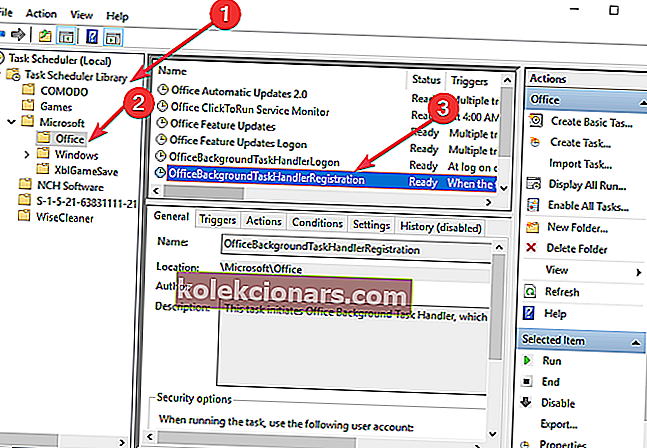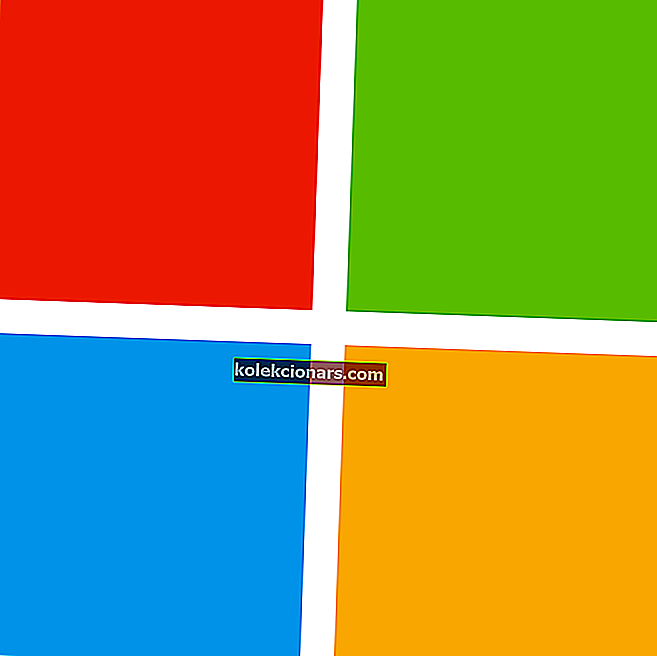
Το συχνό πρόβλημα σχετικά με το taskeng.exe που εμφανίζεται τυχαία για πολλούς χρήστες έχει γίνει αρκετά ενοχλητικό πρόβλημα.
Το αναδυόμενο παράθυρο taskeng.exe βρίσκεται μπροστά από άλλα ενεργά παράθυρα που διακόπτουν τη δραστηριότητα των χρηστών.
Ως γρήγορη υπενθύμιση, το Taskeng.exe είναι ένας προγραμματιστής εργασιών που είναι υπεύθυνος για την παρακολούθηση των εργασιών που θα εκτελεστούν από τον χρήστη. Ο προγραμματιστής εργασιών τις εμφανίζει μόνο όταν είναι απαραίτητο.
Γιατί το taskeng συνεχίζει να εμφανίζεται;
Τα αναδυόμενα παράθυρα Taskeng.exe μπορούν να προκληθούν από μολύνσεις κακόβουλου λογισμικού, οπότε η επιδιόρθωση του ζητήματος είναι επιτακτική.
Εάν το ίδιο το αναδυόμενο παράθυρο συνοδεύεται από ένα μήνυμα που λέει ότι τα Windows δεν μπορούν να βρουν το αρχείο .exe, αυτό είναι μια σαφής ένδειξη ότι οι ειδοποιήσεις ενεργοποιούνται από έναν ιό. Βεβαιωθείτε ότι πληκτρολογήσατε σωστά το όνομα του αρχείου και, στη συνέχεια, δοκιμάστε ξανά.
Στη συνέχεια, σας παρουσιάζουμε μερικές μεθόδους για την επίλυση του αναδυόμενου προβλήματος taskeng.exe.
4 μέθοδοι για τον αποκλεισμό ειδοποιήσεων taskeng.exe
- Ξεκινήστε τα Windows σας σε ασφαλή λειτουργία και εκτελέστε σάρωση ιών
- Εκτελέστε μια καθαρή εκκίνηση
- Αποκλεισμός User_Feed_Synchronization
- Αποκλεισμός εγγραφής Office BackackTaskHandler
1. Εκκινήστε τον υπολογιστή σας σε ασφαλή λειτουργία και εκτελέστε σάρωση ιών
Πρώτα απ 'όλα, ξεκινήστε ανοίγοντας τα Windows σε ασφαλή λειτουργία.
Στη συνέχεια, θα πρέπει να εκτελέσετε σάρωση ιών χρησιμοποιώντας το Microsoft Safety Scanner το οποίο μπορείτε να κατεβάσετε απευθείας από τον ιστότοπο της Microsoft.
Λάβετε υπόψη ότι η διαγραφή των μολυσμένων αρχείων μπορεί να προκαλέσει απώλεια δεδομένων.
2. Εκτελέστε μια καθαρή εκκίνηση
Η εκτέλεση καθαρής εκκίνησης σάς δίνει τη δυνατότητα να βρείτε τις βασικές αιτίες των προβλημάτων σας.
Για να ολοκληρώσετε αυτήν τη διαδικασία, ακολουθήστε τα εξής βήματα:
- Κάντε δεξί κλικ στο κουμπί Έναρξη και , στη συνέχεια, κάντε κλικ στην Αναζήτηση
- Πληκτρολογήστε msconfig στη γραμμή αναζήτησης και πατήστε Enter
- Επιλέξτε Υπηρεσίες και, στη συνέχεια, επιλέξτε το πλαίσιο δίπλα στην επιλογή Απόκρυψη όλων των υπηρεσιών της Microsoft και, στη συνέχεια , κάντε κλικ στην επιλογή Απενεργοποίηση όλων

- Μεταβείτε στην ενότητα Εκκίνηση και κάντε κλικ στο Άνοιγμα διαχείρισης εργασιών
- Επιλέξτε κάθε πρόγραμμα που υποψιάζεστε ότι είναι κατεστραμμένο και, στη συνέχεια, επιλέξτε Απενεργοποίηση
- Κλείστε το Task Manager και κάντε κλικ στο OK στο παράθυρο System Configuration
- Αφού ολοκληρώσετε όλες αυτές τις εργασίες, επανεκκινήστε τον υπολογιστή και ελέγξτε αν άλλαξε κάτι.
Εάν αυτό δεν λειτουργεί, επιστρέψτε στην καρτέλα Υπηρεσίες και ενεργοποιήστε όλα τα προγράμματα με ειδικές ανάγκες.
- ΣΧΕΤΙΖΕΤΑΙ ΜΕ: Πλήρης επιδιόρθωση: Το Task Manager είναι αργό στο άνοιγμα ή στην απόκριση
3. Αποκλεισμός συγχρονισμού User_Feed_Synchronization
Η προσπάθεια απενεργοποίησης του User_Feed_Synchronization είναι μια λύση για να σταματήσετε το αναδυόμενο παράθυρο που αξίζει να δοκιμάσετε. Για να το κάνετε αυτό, πρέπει να ακολουθήσετε αυτά τα βήματα:
- Πατήστε τα κουμπιά R + Windows στο πληκτρολόγιό σας> πληκτρολογήστε taskchd.msc και πατήστε Enter
- Βρείτε τη Βιβλιοθήκη προγραμματιστών εργασιών στο παράθυρο που άνοιξε πρόσφατα, κάντε δεξί κλικ πάνω της, αναπτύξτε Προβολή και επιλέξτε Εμφάνιση κρυφών εργασιών
- Τώρα μπορείτε να βρείτε το User_Feed_synchronization στο κέντρο του παραθύρου, ακολουθούμενο από μια σειρά ψηφίων και γραμμάτων
- Ελέγξτε την ενότητα Ιστορικό . Εάν μπορείτε να βρείτε μια σειρά από συμβάντα, πατήστε το κουμπί Απενεργοποίηση στο δεξιό τμήμα του παραθύρου
4. Αποκλεισμός εγγραφής OfficeBackgroundTaskHandler
Μερικές φορές το αναδυόμενο παράθυρο μπορεί να προκληθεί από ένα πρόβλημα με το Microsoft Office.
Για να εμποδίσετε το Microsoft Office να εκδώσει αυτό το σφάλμα, πρέπει να απενεργοποιήσετε το OfficeBackgroundTaskHandlerRegistration από το Task Scheduler.
Ακολουθήστε αυτά τα βήματα:
- Πατήστε το κουμπί R + Windows στο πληκτρολόγιό σας> πληκτρολογήστε taskchd.msc και πατήστε το κουμπί Enter
- Βρείτε τη Βιβλιοθήκη προγραμματιστών εργασιών στο παράθυρο που άνοιξε πρόσφατα, κάντε δεξί κλικ πάνω της, αναπτύξτε Προβολή και επιλέξτε Εμφάνιση κρυφών εργασιών
- Κάντε διπλό κλικ στο φάκελο M Microsoft , και στη συνέχεια κάντε διπλό κλικ στο φάκελο Office
- Επιλέξτε OfficeBackgroundTaskHandlerRegistration και απενεργοποιήστε το από το δεξί τμήμα του παραθύρου
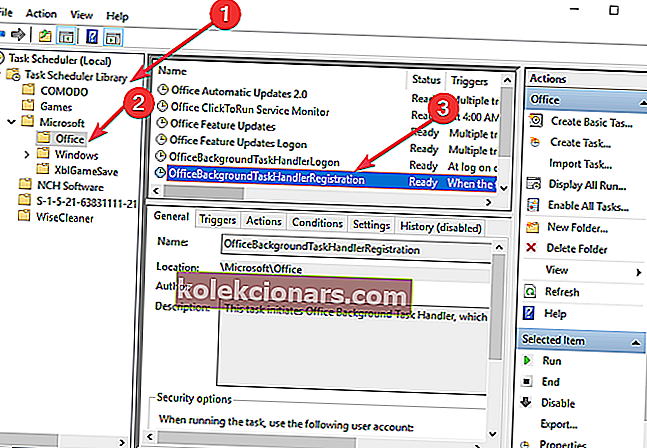
- Στη συνέχεια, επιλέξτε Offi ceBackgroundTaskHandlerLogin και απενεργοποιήστε το από το δεξί τμήμα του παραθύρου
Ελπίζουμε ότι αυτές οι μέθοδοι ήταν χρήσιμες. Αν έχετε άλλες διορθώσεις, διαφορετικές από τις δικές μας, μη διστάσετε να τις μοιραστείτε στην παρακάτω ενότητα σχολίων.
ΣΧΕΤΙΚΕΣ ΘΕΣΕΙΣ ΓΙΑ ΕΞΕΤΑΣΗ:
- Εκκρεμούν σημαντικές ενημερώσεις: Πώς να απενεργοποιήσετε το αναδυόμενο παράθυρο
- Θέλετε να δείτε σε πλήρη οθόνη: Πώς να απενεργοποιήσετε το αναδυόμενο παράθυρο
- 5 καλύτερα βοηθητικά προγράμματα συντονισμού για τα Windows 10